Crystal Reports - Sections de rapport
Comme indiqué précédemment, Crystal Reports propose par défaut cinq sections principales -
- En-tête de rapport
- En-tête de page
- Body
- Pied de page du rapport
- Pied de page
Ici, nous allons apprendre comment insérer, masquer et supprimer des sections dans Crystal Report pour Enterprise 4.x.
Pour insérer une section dans n'importe quelle section du rapport, sélectionnez la section → Clic droit et Insérer.
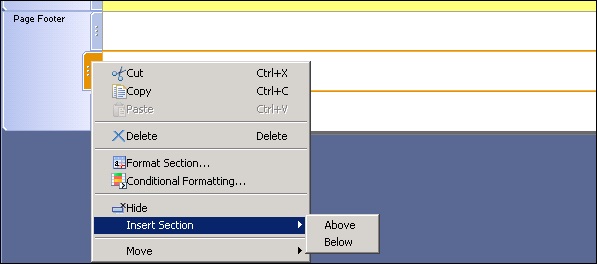
Vous pouvez utiliser l'option Masquer et déplacer pour masquer une section ou pour déplacer la section de haut en bas.
L'option Format de la section vous permet de formater les propriétés de la section. Il comprend -
- Name
- Color
- Size
L'option Taille vous permet d'ajuster la hauteur de la section.
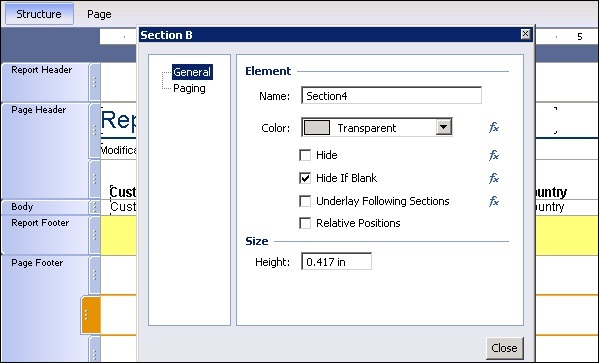
To keep a section from breaking across pages −
Si un élément est plus long qu'une page, il s'imprime sur plusieurs pages. Pour éviter cela, vous pouvez utiliser l'option de pagination.
Cliquez avec le bouton droit de la souris sur une section et cliquez sur la section de format → Pagination → Sélectionnez Éviter le saut de page et cliquez sur Fermer.
Voyons maintenant comment insérer, masquer et supprimer des sections dans Crystal Report 2013.
L'Expert de la section comme indiqué dans l'image suivante est utilisé pour gérer les sections du rapport.
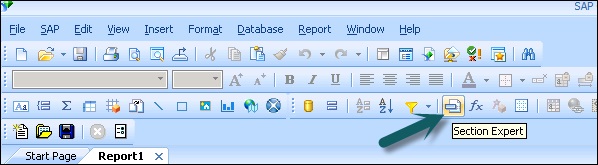
To insert a new section you need to −
Cliquez sur le bouton Section Expert comme indiqué dans l'image suivante (Section Expert contient une liste de toutes les sections du rapport) → Sélectionnez la section et cliquez sur Insérer.
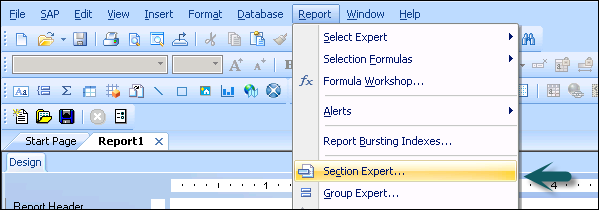
Une nouvelle section apparaîtra dans le rapport.